远程桌面连接软件,本文教您远程桌面连接软件如
Windows 10是美国微软公司研发的跨平台及设备应用的操作系统。是微软发布的最后一个独立Windows版本。Windows 10共有7个发行版本,分别面向不同用户和设备。截止至2018年3月7日,Windows 10正式版已更新至秋季创意者10.0.16299.309版本,预览版已更新至春季创意者10.0.17120版本
TeamViewer是一款非常优秀的远程控制软件,TeamViewer的初级用户一般喜欢使用生成临时密码的方式来建立远程。为需要频繁在两台固定机器间远程的用户提供了“无人值守访问”功能,那么远程桌面连接软件TeamViewer如何使用呢?下面,就是小编为大家整理的远程桌面连接软件TeamViewer的使用。
现在远程软件有很多,比如说向日葵远程控制主控端、网络人远程控制、teamviewer远程控制软件等,但是很多的用户都习惯于使用电脑自带的程序来远程,不知道怎么去使用这些第三方的远程桌面连接软件。今天,小编就来跟大家介绍远程桌面连接软件teamviewer使用。
远程桌面连接软件
首先,需要下载远程工具teamviewer,下载之后是个exe结尾的文件
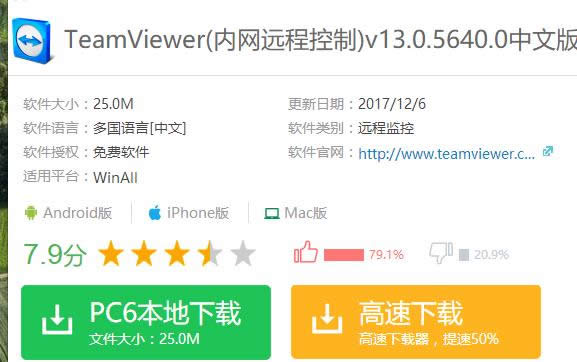
桌面图解详情-1
双击已经下载的软件,在这里可以选择安装,或者选择“仅运行”,这里选:仅运行,就可以了
(这些操作,两台需要远程的电脑都需要这样操作)
再接着我们点击右下角“接受-运行”
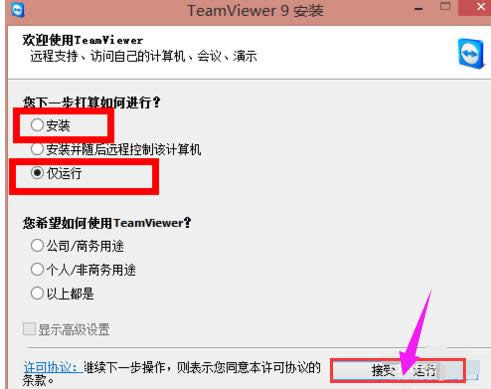
远程图解详情-2
在打开的页面会显示远程控制的本电脑的id和密码
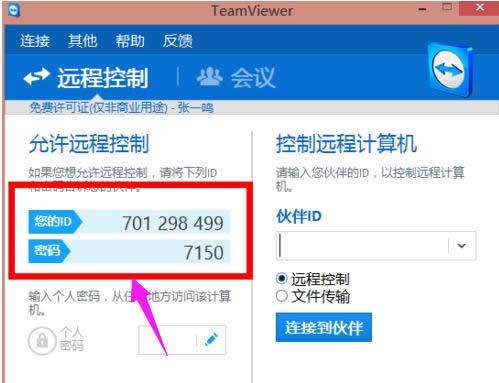
远程软件图解详情-3
右侧输入另一台上面显示的id,然后选择远程或者文件传输,之后点击“连接到伙伴”,等待对方同意之后就可以了
(也可以把自己的id发给对方,对方填入自己的id,然后进行连接)
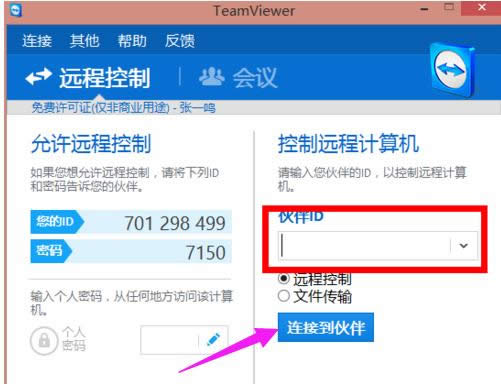
桌面图解详情-4
以上就是远程桌面连接软件TeamViewer的使用方法了。
新技术融合:在易用性、安全性等方面进行了深入的改进与优化。针对云服务、智能移动设备、自然人机交互等新技术进行融合。Windows 10所新增的Windows Hello功能将带来一系列对于生物识别技术的支持。除了常见的指纹扫描之外,系统还能通过面部或虹膜扫描来让你进行登入。当然,你需要使用新的3D红外摄像头来获取到这些新功能。